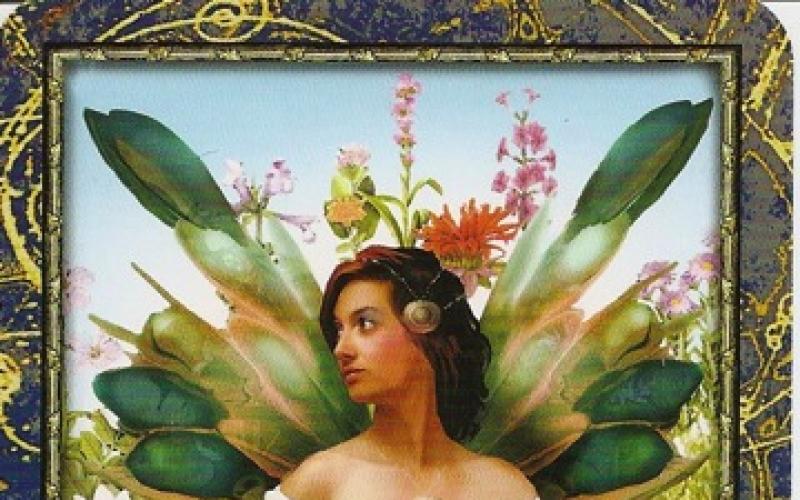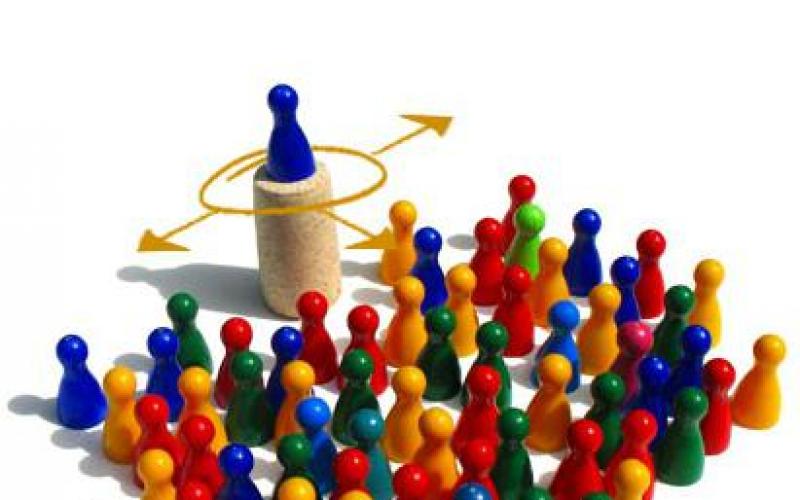Вконтакте радует своих пользователей большим количеством интересно оформленных групп. Многие из них внешне не уступают полноценному сайту. Такой эффект обеспечивает грамотное оформление группы, в частности, меню и аватары. Опытные пользователи легко справятся с данной задачей, если же вы новичок, то статья будем вам полезна.
Как красиво оформить группу в Контакте
Создание баннера
При просмотре группы пользователь в первую очередь обращает внимание на аватару и меню. Ниже будет рассказано о том, как создать две картинки в программе Photoshop, правильно одну из них нарезать и написать специальный код с указанием
Этап 1
Открываем Photoshop, создаем новый документ с размерами 630х725 пикселей. Заливаем его белым цветом. Вырезаем в слое два окна. Сквозь эти окошки будет выглядывать графическое оформление Контакта. Вначале выделим прямоугольную область размером 200х710 пикселей, нажмем кнопку "Del". Далее выделяем прямоугольную область размером 382х442 пикселя, совмещаем получившиеся прямоугольники понизу и нажимаем клавишу "Del".
Этап 2
Под полученным слоем расположим графическое оформление группы. Лучше всего на картинке с основным фоном заранее написать нужный текст, а кроме этого создать нужное количество пунктов меню.
Этап 3

Далее правую прямоугольную область размером 200х710 пикс. сохраним как отдельное изображение. Получился полностью готовый рисунок для оформления группы. Его нужно загрузить в блок, который расположен в верхнем углу страницы справа. Для этого нажмите кнопку "Загрузить фотографию".
Для чего же левая картинка? Мы разрезаем ее на несколько частей (зависит от количества пунктов меню). К примеру, у нас меню имеет 5 пунктов, значит, на выходе получится 5 картинок 382х50 пикселей.
Этап 4
Пять полученных картинок нужно загрузить в альбом группы. Далее заходим на страничку группы и выделяем блок "Новости", переименовываем его в "Меню группы", после чего нажимаем "Редактировать".
Этап 5
Вот мы и подошли к заключительному этапу руководства "Как красиво оформить группу в Контакте". Открываем вкладку с названием "Исходный который находится в нижнем окошке, необходимо скопировать, а затем вставить в "Исходный код". В тексте кода заменяем photo на наименования файлов и отмечаем высоту файла (382 пикселя). Теперь вставляем адреса ссылок меню. Наименование файла берется из альбома.
Этап 6
Для идеального совмещения картинок нужно выполнить несколько условий:
Наименование группы должно умещаться в одну строку;
Адрес сайта - тоже одна строка.
Описание должно содержать 10 строк.
Wiki-разметка Вконтакте
Чтобы понять, как красиво оформить нужно также ознакомиться с понятием Wiki-разметки.
Что это такое?

Итак, Wiki-разметка - это система, предназначенная для редактирования страниц аналогично HTML. Перед началом оформления группы Вконтакте, определитесь с его видом. Оформление бывает графическое и текстовое.
Оформление текстового меню
Код для меню будет выглядеть вот так:
Начало и конец кода обозначаются тегами. Каждая иконка будет иметь вид [], затем описание.
Графическое меню
Код такого меню будет составляться по такому принципу:
! !! !!
Конечно, эта информация лишь поверхностно затрагивает тему Wiki-разметки. Узнать о ней больше можно, посетив официальную группу Вконтакте. Там представлено много полезной информации и видеоуроков о том, как красиво оформить
Администраторам сообществ Вконтакте будут полезны советы по оформлению группы, чтобы привлечь больше подписчиков. При оформлении не забывайте, что в распоряжении администратора есть не только элементы дизайна (аватар или баннер), но и множество функциональных параметров, которые в совокупности формируют внешний вид группы.
Важно! Постарайтесь выделить хотя бы несколько часов и изучите все настройки, доступные администратору сообщества. Полноценное знание функционала обязательно принесет свои плоды, и в будущем Вы сможете мастерски подстраиваться под новые тренды.
Несколько действенных советов помогут Вам оформить группу красиво и гармонично. Старайтесь пользоваться данными советами с умом, стремитесь к тому, чтобы у пользователей возникало желание подписаться на группу.
Совет станет полезным для тех, кто еще даже не создал группу и придумывает название. Хотя, созданные группы с небольшим числом подписчиков могут в любой момент сменить название в панели управления сообществом в разделе «Основная информация».


Когда перед основателем сообщества стоит выбор названия, лучше не торопиться. Есть случаи, когда название очевидно (имя компании, название мероприятия и прочее), для остальных же простор фантазии может открыть бесконечное число вариантов. При составлении названия учитывайте важные моменты:

Не забрасывайте наполнений контактной информации и по возможности впишите в нее максимальное количество данных. Контактную информацию можно условно разделить на «Контакты» и «Ссылки».
«Контакты» содержат быстрые ссылки на администрацию группы. В описании к каждому контакту обычно прописывают краткое описание члена администрации, поэтому не оставляйте его без внимания – внешний вид «Контактов» также влияет на общее оформление группы.

Возьмите на заметку! Вы можете создать специальную рабочую страницу пользователя и добавить его в список контактов своей группы. Назовите его так же, как и группу, тогда он станет фирменным талисманом группы, которому смогут написать пользователи, чтобы узнать дополнительную информацию о группе или товарах, продающихся в ней.

Совет подойдет тем, у кого была создана не группа, а публичная страница, продающая какие-либо товары. Вконтакте возможно создание трех видов сообществ: группа, публичная страница и мероприятие.

Три вида сообществ — группа, публичная страница и мероприятие
У публичной страницы есть важная особенность оформления – сверху красуется большой баннер, заменяющий аватар группы.

Задумайтесь о создании обновляющегося баннера-трансформера. Поместите картинки свежих товаров на таком баннере, затем меняйте их в редакторе изображений после каждой поставки. Это первое, что будет бросаться в глаза посетителям и потенциально увеличит продажи.
Разработайте шаблон для постов своей группы. Красивее выглядят сообщества, в которых все записи оформлены в едином стиле, который будет запоминаться участникам при прокручивании ленты новостей.

На заметку! Прикрепляйте к записям изображения с логотипом своей группы, сформируйте витиеватую сетку тегов. Можно даже создать постоянные рубрики в стиле «Новости недели» или «Минутка юмора».
Не отходите от разработанного стиля и не ленитесь уделять время оформлению каждого поста.
Эта мысль пронизывает всю статью, и для достижения успеха можно запомнить только ее! Во всем старайтесь придерживаться единого дизайна. Это может касаться и стиля написания текстов, и оформления изображений, и создания блока с товарами в группе.

Вот еще несколько маленьких советов по созданию красоты в группе Вконтакте:

Видео — Дизайн группы Вконтакте
Социальная сеть Вконтакте способна порадовать своих пользователей огромным количеством красиво оформленных групп. Некоторые группы выглядят ни чем не хуже полноценного сайта. Все это благодаря грамотному оформлению аватары и меню группы. Для опытных пользователей оформление группы Вконтакте является простой задачей, но если вы новичок, наша статья поможет вам.
Как оформить группу в контакте
Создание красивого баннера
Первое, на что обращает внимание пользователь при просмотре группы Вконтакте – это аватара и меню. Ниже мы разберемся в том, как в программе photoshop создать две картинки, правильно нарезать одну из них и оформить специальный код с внешними ссылками.
Этап 1
Открываем программу photoshop и создаем в ней новый документ, который должен иметь размер 630х725 пикселей. Затем этот документ заливаем белым цветом. После этого в слое вырезаем два окна. Через эти окна и будет проглядывать графическое оформление нашей группы. Для начала выделим прямоугольник размером 200х710 пикселей и нажимаем кнопку Del. Выделяем следующий прямоугольник размером 382х442, совмещаем оба прямоугольника по низу и нажимаем кнопку Del.
Этап 2
Под созданным слоем располагаем графическое оформление нашей группы. Удобней всего будет заранее на картинке с основным фоном написать требуемый текст и создать несколько пунктов меню.
Этап 3
Теперь правый прямоугольник размером 200х710 пикселя сохраняем как отдельную картинку. Мы получили полностью готовое изображение для оформления нашей группы. Его следует загружать в блок, находящийся в правом верхнем углу группы, там вы найдете кнопку «Загрузить фотографию».
Что делаем с левой картинкой? Левую картинку нарезаем на несколько частей в зависимости от количества пунктов меню. Например, если у нас 5 пунктов меню, то в итоге мы получаем 5 картинок имеющих ширину 382 пикселя и высоту не меньше 50 пикселей.
Этап 4
Полученные 5 картинок загружаем в альбом группы: Мои фотографии - Мои альбомы - Добавить фотографии. После этого переходим на страничку группы и выбираем специальный блок «Новости», который можно переименовать в «Меню группы». Нажимаем кнопку «редактировать».
Этап 5
Переходим на вкладку «Исходный код». Код, расположенный в нижнем окошке следует скопировать и вставить в «исходный код». В коде меняем photo на названия файлов и указываем высоту файла (ширина 382 пикселя). Затем вставляем url ссылок меню. Имя для файла берем из альбома. Открытая картинка имеет примерно такой http://vkontakte.ru/photo7236095_23453800. Все, что идет после photo, является названием картинки.
Этап 6
Для того, чтобы картинки идеально совместились, название группы должно быть в одну строку, описание в десять строк, а url веб-сайта в одну строку.
Wiki-разметка Вконтакте
Как оформить группу Вконтакте с помощью wiki-разметки
Что такое wiki-разметка?
Wiki-разметкой называется система редактирования страниц, аналог HTML. Кроме социальной сети Вконтакте, wiki-разметка используется для редактирования статей в Википедии. Wiki-разметка намного проще html и разобраться в ней несложно даже новичку.
Прежде чем вы соберетесь оформлять вашу группу Вконтакте, определитесь с видом оформления. Оформление может быть текстовым или графическим.
Как оформить группу Вконтакте, оформление меню
Текстовое меню с иконками
Код для данного меню будет иметь такой вид:
Код начинается и заканчивается с помощью тегов. Каждая иконка имеет вид [] и текст описания.
Графическое меню
Код для данного меню выглядит так:
! !! !!
Мы поверхностно разобрались, в чем состоит wiki-разметка и для чего она предназначена. Если вы хотите узнать о wiki-разметке более подробную информацию, посетите официальную группу в социальной сети Вконтакте
В первую очередь нужно ее красиво оформить. Ведь как известно, мы все оцениваем «по одежке». Эта статья поможет Вам красиво оформить группу Вконтакте самостоятельно.
Как оформить название группы Вконтакте?
Первое, на что нужно обратить внимание при оформлении группы Вконтакте – это название . Есть три основных параметра, которые следует учитывать при выборе названия:
Поиск социальной сети Вконтакте работает следующим способом: есть две группы с названиями «Работа в интернете» и «Работа в интернете без вложений». Когда пользователь Вконтакте введет запрос «работа в интернете », то выше будет группа с соответствующим названием, даже при равном числе подписчиков или незначительном перевесе второй группы.
Сделаем вывод: владельцам знаменитого интернет магазина Ali Express , создавая для него группу, не обязательно указывать в названии его тематику, ее и так знает большинство. Для менее популярного сайта, интернет магазина, форума, при создании группы лучше указать тематику в названии, как мы это делали Выше..
Как оформить статус для группы Вконтакте?
Статус группы Вконтакте менее важен, чем ее название, однако на него стоит обратить внимание. Давайте разберемся, как правильно оформить статус для группы Вконтакте ? Главное не стоит его сильно перегружать, в нем должна содержаться только самая важная информация:

Если в данный момент Вы не знаете, как оформить статус группы Вконтакте, тогда лучше отложите это. Не стоит в него размещать что попало. Отсутствие статуса не навредит дизайну Вашей группы, а бессмысленная информация в нем может сбить посетителей с толку. Кстати, для публичных страниц статус более важен , так как он отображается в меню «Интересные страницы» как описание.

Как оформить описание группы Вконтакте?
А сейчас мы разберемся, как оформить описание группы Вконтакте , а точнее текст, который можно ввести в настройках сообщества. Для этого существует несколько решений:
Помимо этого, Вконтакте существует лимит на размер текста в описании группы, который будет отображаться без свертывания – 600 символов с пробелами. После превышения данного лимита описание будет свернуто, из-за чего станет выглядеть не эстетично. Эту ситуацию можете увидеть ниже на картинке.

В связи с этим, рекомендую использовать при оформлении описания группы Вконтакте закрепленные сообщения в шапке, создать для них картинку с описанием, смайлами, текстом и даже меню. Это все придаст красочности Вашему сообществу.
Как сделать аватар для группы Вконтакте?
Сейчас мы постараемся разобраться с одним из самых важных аспектов оформления группы Вконтакте – как сделать аватар? Для тех, кто имеет свои деньги можно зарегистрироваться на бирже фриланса и заказать аватар и другие элементы для группы (баннер, меню, прочее) у опытного веб-дизайнера. Но можно пойти и другим путем, сделать аватар для группы Вконтакте самому .
В первую очередь нужно определиться, какого размера нужно будет создавать аватар для группы Вконтакте. Максимальная ширина аватара группы составляет 200 писелей (далее просто px), а максимальная высота – 500 px. Аватары большего размера будут уменьшены в масштабе в соответствии заданным пропорциям. Аватары, которые меньше указанных размеров, будут наоборот увеличены и исказятся в отображении. Поэтому создавайте аватар для группы Вконтакте шириной 200 px, а высотой от 200 до 500 px.
При создании аватара для группы Вконтакте следует помнить о его миниатюре, которая составляет по ширине и высоте 200 px. Так что основную информативную нагрузку аватара (название или описание группы, девиз, призыв к действию и прочее) нужно разместить в одной области, которая будет соответствовать заданным размерам.
Проще всего сделать аватар для группы Вконтакте в программе Photoshop . Причем не обязательно знать ее и уметь пользоваться всеми функциями. Достаточно научиться использовать основные инструменты (выделение элементов, работой со слоями, прочее). Ниже можете увидеть пример сделанного мной аватара для группы Вконтакте.
Этот аватар состоит из двух совмещенных картинок, текстового элемента и фона. На его создание ушло не так много времени и сил. С подобной задачей, при желании, сможет справиться каждый владелец групп.
А если Вы хотите создавать сложные и красивые аватары для групп Вконтакте , с нуля рисуя каждую деталь, тогда обучитесь программе Photoshop, научитесь пользоваться ею профессионально. Это можно сделать несколькими способами:
- Пробовать все самостоятельно путем проб и ошибок.
- Читать статьи о данной программе и смотреть видеоролики.
- Прочитать книгу или посмотреть обучающий курс.
Первый вариант малоэффективен, так как мало у кого хватит терпения добиться результата подобным образом. Второй вариант имеет место быть. В интернете сейчас множество сайтов и каналов YouTube, которые направлены на обучение Photoshop.
Однако структурировать полученную информацию подобным образом будет сложно. К тому же постоянный поиск информации займет много времени. Но зато это бесплатно, также как и первый способ.

Проще всего изучить программу Photoshop будет по видео курсу. Так как в нем вся информация будет изложена от простого к сложному, подробно описывая и обучая Вас всем азам программы. И подобный видео курс я могу Вам порекомендовать.
« » – обучающий видео курс для начинающих пользователей. С помощью него, в любое удобное для себя время, дома за компьютером, можно начать изучать программу Photoshop.
В этом курсе Вы подробно узнаете, как пользоваться всеми функциями программы Photoshop. После чего легко сможете создавать аватары с нуля и красиво оформлять группы Вконтакте. Если Вам была интересна данная статья, чтобы получать первыми новую информацию.
Я тут недавно озадачилась оформлением своей группы В Контакте. Видела много красиво оформленных групп и захотелось сделать что-то подобное. После нескольких часов изучения Вики разметки я наконец сделала для себя красивый баннер и раскрывающееся графическое меню , ведущее сразу на страницы моего сайта. В двух словах как это делается. Сначала в фотошопе одновременно создаются две картинки, потом одна из них нарезается на несколько частей. Далее на страничках редактирования В Контакте вставляется специальный код с внешними ссылками. Ну а теперь давайте обо всем по порядку.
Оформляю группы Вконтакте
Качественный дизайн групп и пабликов ВК, закрепленное меню, раскрывающееся меню, внутреннее графическое меню, каталоги, внутренняя навигация — цены и портфолио .
Внимание!
В связи с очередным апдейтом ВКонтакта от 31.10.2016 данный вариант оформления групп стал неактуален. Отчасти подобное меню можно реализовать на вкладке Свежие новости в блоке под строкой статуса. Но это будет отдельное меню, а не единая композиция с аватаром.
Шаг 1.
Создаем в фотошопе новый документ размером где то 850х700 пикселей, заливаем его белым цветом. В данном примере я сразу наложила сверху интерфейс ВКонтакта для наглядности. Теперь нам надо вырезать в слое два окна, через которые будет проглядывать собственно само графическое оформление. Сначала выделяем прямоугольник размером 200х500 пикселя и нажимаем Del. Потом выделяем прямоугольник размером 510х309 и также нажимаем Del.
Прямоугольники выравниваем по нижнему краю, расстояние между фигурами 50 пикселей. Данное оформление рассчитано на одну строку названия группы, одну строку статуса и три строки описания и технической информации. Если у вас будет другое количество строк, то тогда по месту подгоняйте высоту левой картинки.
Шаг 2.
Теперь под этим слоем располагаем все наше графическое оформление. В данном случае я положила картинку с основным фоном, потом написала текст, и потом в левом прямоугольнике .
Шаг 3.
Теперь правый прямоугольник (аватар) сразу же сохраняем отдельной картинкой размером 200х500 пикселя. Это уже готовая картинка для оформления группы. Она загружается в блок в правом верхнем углу группы, где написано «Обновить фотографию». А левую картинку надо нарезать на несколько картинок по количеству пунктов меню. В данном случае это 5 картинок шириной 510 пикселя.
Шаг 4.
На этом шаге нам надо загрузить наши нарезанные картинки ВКонтакт. Для этого сразу под описанием группы выбираем блок «Свежие новости», по-моему так он называется в оригинале. Я его переименовала в «Меню». Нажимаем «Редактировать». Важно! Во-первых, у вас должна быть именно Открытая группа, а не Страница. Поскольку на Странице такого пункта просто нет. И второе, в меню Управление сообществом > Информация > Материалы должен быть выбран пункт «Открытые».
Шаг 5.
Итак, во вкладке «Редактирование» мы нажимаем на иконку фотоаппарата и загружаем наши пять нарезанных картинок меню. ВКонтакт загрузит их по-своему, уменьшив размер до 400 пикселей по ширине и присвоив картинке тег noborder. В следующем шаге нам предстоит немного поправить код.
Шаг 6.
А именно, мы выставляем оригинальные размеры картинок и меняем тег noborder на тег nopadding. Также нам надо проставить урл ссылок с каждого пункта меню. В данном случае первая ссылка ведет на внутреннюю страницу Вконтакта, а остальные четыре ссылки ведут прямо на страницы моего сайта.
Ниже дан оригинальный рабочий код моего меню. Можете его использовать как основу. В нем вы меняйте картинки на свои, подставляйте свои размеры и прописывайте свои ссылки. И следите, чтобы в коде не было пробелов между квадратными скобками, а также не было перевода строки, иначе в графической картинке будут пробелы между картинками.
[][][]
Шаг 7.
Еще раз повторяю, чтобы открыть данное меню надо щелкнуть по надписи «Меню». А так оно всегда находится в свернутом виде. Читайте комментарии к посту, там много вопросов разобрано. Ну и присоединяйтесь к моей группе В Контакте .
Государство

Методическая разработка для воспитателей «Применение информационно-коммуникационных технологий (ИКТ) в воспитательно-образовательном процессе ДОУ»
Семья и Дети

Самые необходимые заговоры на защиту — без них не обойтись Зеркальный щит заговор оберег
Деньги